-
Long Time Ago
Tutoriel d' Elizabeth Créations vous trouverez l'original " ICI "
Merci Elizabeth pour m'avoir donné la permission de traduire vos merveilleux Tutoriels.
Si vous reproduisez ce tutoriel Merci de ne pas oublier de mentionner
que ce tutoriel est la propriété d' Elizabeth Créations Traduit par Marie CréaGraph.
¤¤¤¤¤¤¤¤¤¤¤¤¤¤¤¤¤¤¤¤
Matériaux
Réalisé avec PSP X9 mais peut être fait avec d'autres versions.
Clic sur l'oiseau pour télécharger le matériel :
¤¤¤¤¤¤¤¤¤¤¤¤¤¤¤¤¤¤¤¤
Préparation
Ouvrez les tubes, dupliquez et fermer l'original.
Filtres utilisés :
Adjust / Variation...
Graphics Plus / Cross Shadow...
¤¤¤¤¤¤¤¤¤¤¤¤¤¤¤¤¤¤¤¤
Il y a 2 masques, 1 pinceau, et un dégradé,
placez -les dans les dossiers respectifs de votre PSP.
¤¤¤¤¤¤¤¤¤¤¤¤¤¤¤¤¤¤¤¤
N'oubliez pas d'enregistrer votre travail fréquemment.
¤¤¤¤¤¤¤¤¤¤¤¤¤¤¤¤¤¤¤
Etape 1
Définissez votre premier plan avec le dégradé fourni ( cmv_2108 ),
Angle 90, répète 0 et inversé coché.
Définissez la couleur de votre arrière-plan avec # ae8680.
2
Ouvrez une nouvelle image de 770 X 550 pixels.
3
Remplissez avec la couleur d'arrière-plan .
4
Ajoutez un nouveau calque raster...
Remplissez ce calque avec le dégradé de premier-plan.
5
Calques / Charger / Enregistrer le masque /
Charger le masque à partir du disque:
rechercher Embossed_Mask ( fourni ) et
appliquez avec ces paramètres :
6
Calques / Fusionner le groupe.
7
Effets / Effets 3D / Ombre portée...commesuit :
8
Calques / Fusionner vers le bas.
9
Changez la couleur du premier-plan en # d1b6a5.
10
Ajoutez un nouveau calque raster et
remplissez-le avec la couleur de premier-plan.
11
Calques / Charger et enregistrer le masque à partir du disque
Localiser le masque...Way_Back_Mask fourni et
appliquer avec ces paramètres :
12
Calques / Fusionner le groupe.
13
Effets / Effets 3D / Ombre portée avec ces paramètres :
14
Ajuster / Netteté.
15
Activez le calque inférieur...
16
Ouvrez le tube...Youd_Man.
Copiez et coller comme un nouveau calque.
Utilisez l'outil de déplacement pour le positionner
directement derrière votre cadre ovale comme suit :
17
Calques / Fusionner les calques visibles.
18
Ouvrez le tube...1790-luzcristina.
Copiez et coller comme un nouveau calque.
19
Image / Miroir.
Placez -la à droite du cadre ovale :
20
Calques / Dupliquer /
Calques / Fusionner vers le bas.
21
Ouvrez le tube...Scallop-lace.
Copiez et coller comme un nouveau calque
Placez-le sur le bord supérieur comme suit :
22
Calques / Dupliquer /
Image / Retourner.
23
Calques / Fusionner vers le bas.
24
Effets / Plugins / Adjust / Variations comme suit :
Cliquez une fois sur Original, puis
2 fois sur Plus Foncé.
25
Réduisez l'opacité à 70%.
26
Ajustez / Netteté.
27
Si vous êtes satisfait de l'emplacement de votre travail,
Alors...ajouter des bordures :
4 pixels # d3beaf.
28
Sélectionner cette bordure avec la baguette magique.
29
Effets / Effets Artistique / Demi-teinte,
avec ces paramètres :
30
Image / Ajouter des bordures /
40 pixels # d3beaf.
31
Sélectionner cette bordure .
32
Effets / Plugins / Graphics Plus / Cross Shadow,
avec les paramètres par défaut :
33
Sélections / Inverser.
34
Effets / Effets 3D / Ombre portée comme suit :
Sélections / Aucune.
35
Ajoutez un nouveau calque raster.
36
Activez l'outil Pinceau,
rechercher le pinceau...Customflourish 10 ( fourni )
avec ces paramètres :
Tamponnez une fois n'importe où sur votre travail .
37
Image / Retourner.
38
Image / Rotation libre de 90% / Gauche
Placez comme suit :
39
Calques / Dupliquez
Image / Retourner.
40
Image / Rotation 90% / Droite.
Placez comme suit :
41
Activez Raster 2 ( le premier calque de pinceau )
Calques / Dupliquez,
Image / Retourner,
Image / Miroir.
Placez comme suit :
42
Fermez le calque du bas dans la palette des calques.
Assurez vous que l'un des autres est activé.
Calques / Fusionner / fusionner visible.
Ouvrez à nouveau le calque inférieur.
43
Avec le calque fusionné actif,
Effets / Effets 3D / Ombre portée....comme suit :
44
Réglage / Netteté Plus.
45
Ecrivez votre nom au bord inférieur avec la police de votre choix.
J' ai utilisé...Gessele, taille 57b avec la couleur # d1b6a5
J'ai ajouté une ombre portée sombre.
46
Image / Ajouter de bordures /
2 pixels noire.
47
Sélectionner cette bordure.
48
Flood remplissez cette sélection avec # d3beaf.
49
Répétez les effets de demi-teintes de l'étape 29.
Sélections / Aucune.
50
Nommez votre création et enregistrez-la dans le dossier de votre choix.
Voilà c'est fini !
¤¤¤¤¤¤¤¤¤¤¤¤¤¤¤¤¤¤¤¤¤¤
J'espère que vous avez aimer faire ce tutoriel et que vous l'avez apprécié autant que moi .
Si vous souhaitez m'envoyer votre travail avec le résultat de cette traduction,
je me ferais un plaisir de la mettre à la suite de ce tutoriel.
¤¤¤¤¤¤¤¤¤¤¤¤¤¤¤¤¤¤¤¤¤
Contact
Un clic droit sur la petite image ci-dessous, copiez l'adresse e-mail,
ouvrir votre messagerie, envoyer un message,
un clic droit coller l'adresse.
¤¤¤¤¤¤¤¤¤¤¤¤¤¤¤¤¤¤¤¤
Tutoriel traduit par Marie CréaGraph Septembre 2021 Tutoriel original " Elizabeth Créations ".
-
Commentaires
Coucou ma belle,
de tout beauté, félicitations à toi. Charme d'antan.
Bonne fin de journée, prend bien soin de toi, bisous bisous Puce
 Suivre le flux RSS des commentaires
Suivre le flux RSS des commentaires
 Ajouter un commentaire
Ajouter un commentaire













































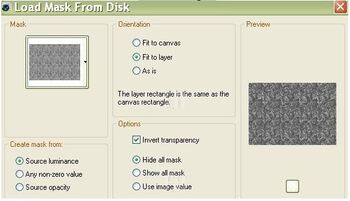



















superbe création de ce beau tuto
bonne soirée bisous